استفاده از فرمول SUMIFS در اکسل
در صورت آشنایی با عملکرد SUMIF اکسل ، همچنین فرمول SUMIFS در اکسل وجود دارد که می تواند برای جمع کردن لیستی از مقادیر مطابق با دو یا چند شرط استفاده شود.
در این آموزش شما با یک مثال ساده یاد می گیرید که چگونه از عملکرد SUMIFS استفاده کنید.
نحوه استفاده فرمول SUMIFS در اکسل به شرح زیر است
=SUMIFS(sum_range, criteria_range1, criteria1, criteria_range2, criteria2,…)
Sum_range : اینجاست که محدوده مقادیر جمع بندی شده در آن قرار دارد. در مورد ما در مثال زیر مواردی که فروخته می شود در ستون C قرار دارد.
Criteria_range1 : این محدوده ای است که موردی که اولین معیارهای شما است در آن قرار دارد.
Criteria1 : شرط و معیارهای اول ، SUMIFS در صورت صحت این معیارها اجرا می شود.
Criteria_range2 : این دامنه ای است که مورد شما با ملاک های دوم بررسی می شود.
Criteria_range2 : شرط دوم یا معیارها ، SUMIFS در صورت صحت بودن این معیارها اجرا می شود.
همانطور که می بینید نحو عملکرد SUMIFS به راحتی به شما امکان می دهد چندین معیار و محدوده ای را که در آن هر یک از این معیارها قرار دارد مشخص کنید.
نحوه استفاده از عملکرد SUMIFS
به جدول زیر توجه کنید که در ستون A اسامی اقلام را داریم ، مرجع فروشگاه در ستون B قرار دارد و تعداد کالاهای فروخته شده توسط هر فروشگاه در ستون C است.
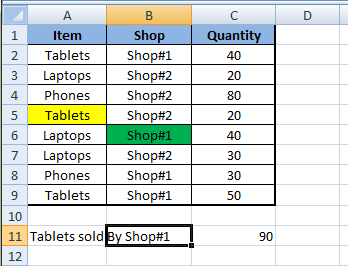
حال ، می گوییم که شما می خواهید تعداد اجناس فروخته شده توسط فروشگاه شماره ۱ (Shop#1) را پیدا کنید. در اینجا می خواهیم اگر دو شرط را برآورده کنیم مبلغی را پیدا کنیم :
Criteria1 = Tablet (واقع در سلول A5)
Criteria_range1 = A1 : A9 ، جایی که نام اقلام در آن قرار دارد
Criteria2 = Shop#1 (واقع در سلول B5)
Criteria_range2 = B1 : B9 ، که شماره های فروشگاه در آن قرار دارد
اکنون که در مورد معیارهای خود کاملاً واضح هستیم و مکان آنها واقع شده است ، می توانیم با استفاده از عملکرد SUNIFS تعداد تبلت های فروخته شده توسط فروشگاه شماره ۱ را به سرعت پیدا کنیم :
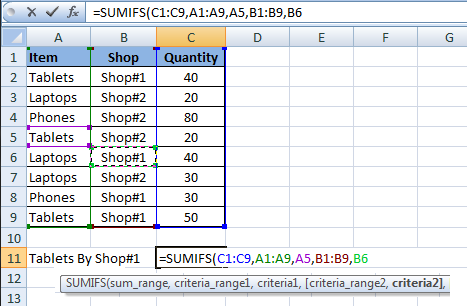
۱. مکان نما را در سلول C11 قرار دهید و وارد فرمول SUMIFS با تایپ “=” شوید.
۲. اکسل به طور خودکار کار را به شرح زیر ارائه می دهد (به تصویر بالا مراجعه کنید)
=SUMIFS(sum_range, criteria_range1, criteria1, criteria_range2, criteria2,…)
۳. سلول های C1: C9 را به عنوان sum_range انتخاب کنید – این چیزی است که شما می خواهید جمع کنید (تعداد کالاهای فروخته شده).
۴- سلول های A1: A9 را به عنوان ‘معیارهای_آرایه ۱’ انتخاب کنید – در اینجا “tablets” (تبلت ها) اولین معیارهای ملاک شما قرار دارد.
۵- “tablets” سلول A5 را به عنوان اولین معیار انتخاب کنید.
۶. B1: B9 را به عنوان معیار_2 انتخاب کنید – اینجاست که آیتم های ملاک دوم در فروشگاه شماره ۱ قرار دارد.
۷. سلول B6 را “shop#1” را به عنوان دومین معیارهای خود انتخاب کنید.
۸. براکت را ببندید و ENTER برنید.
فرمول SUMIFS فوراً تعداد اجناس های فروخته شده توسط فروشگاه شماره ۱ در سلول C11 را نمایش می دهد.












دیدگاه ها